

大人気のiPad mini 第6世代。Wi-Fi + Cellular モデルでは、物理SIMに加え、eSIMが利用可能です。
0円から電話番号を持てると人気で申し込みが殺到(?)し開通まで時間が掛かってしまっている povo 2.0 は物理SIMとeSIMに対応しています。
iPad mini 第6世代で povo 2.0 は利用できるのでしょうか?試してみました。
povo 2.0 は iPad mini 第6世代で使える(が、要プロファイルインストール)
結論から言いますが、povo 2.0 は、iPad mini 第6世代で問題なく利用できます。
ただし、auやドコモのようにSIMを刺すとそのまま利用できるのではなく、プロファイルのインストールが必要で、ひと手間がある点を注意しましょう。
以下に詳細な手順をご紹介します。
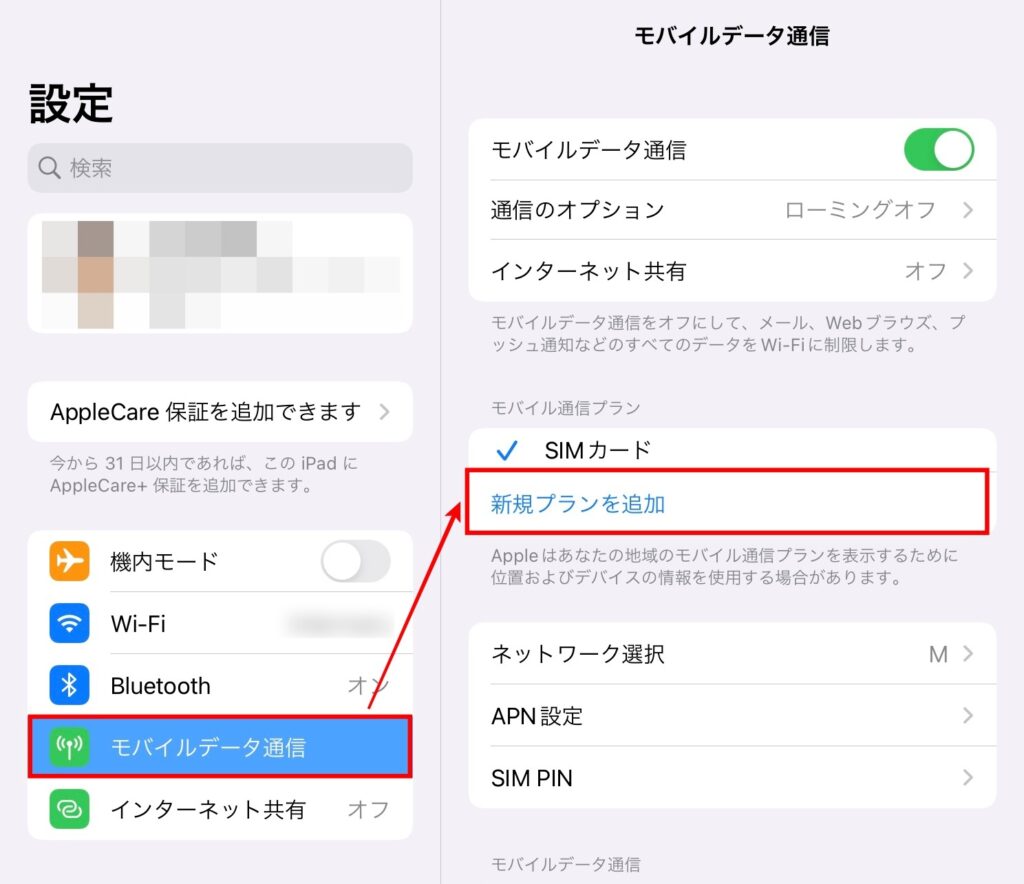
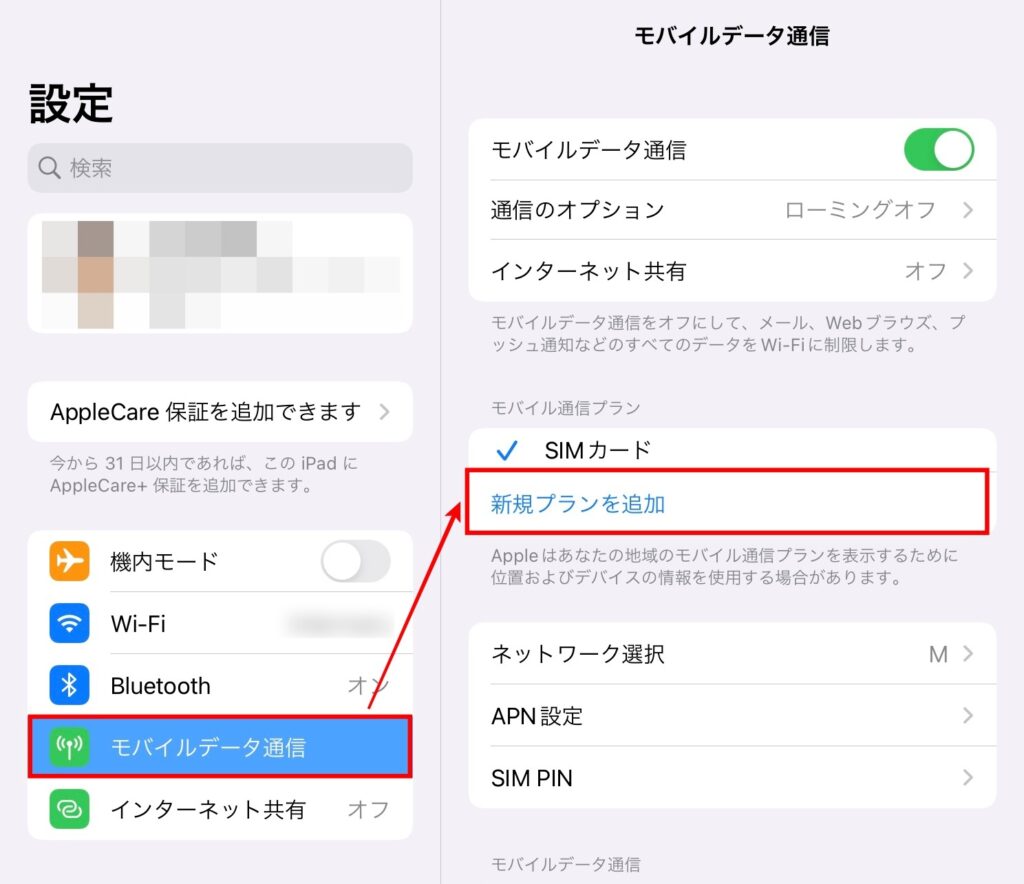
eSIMは物理的なSIMはなく通信事業者の電子情報を書き込む(設定する)ことで利用できるようになります。「設定」アプリ→「モバイルデータ通信」→「新規プランを追加」をタップします。
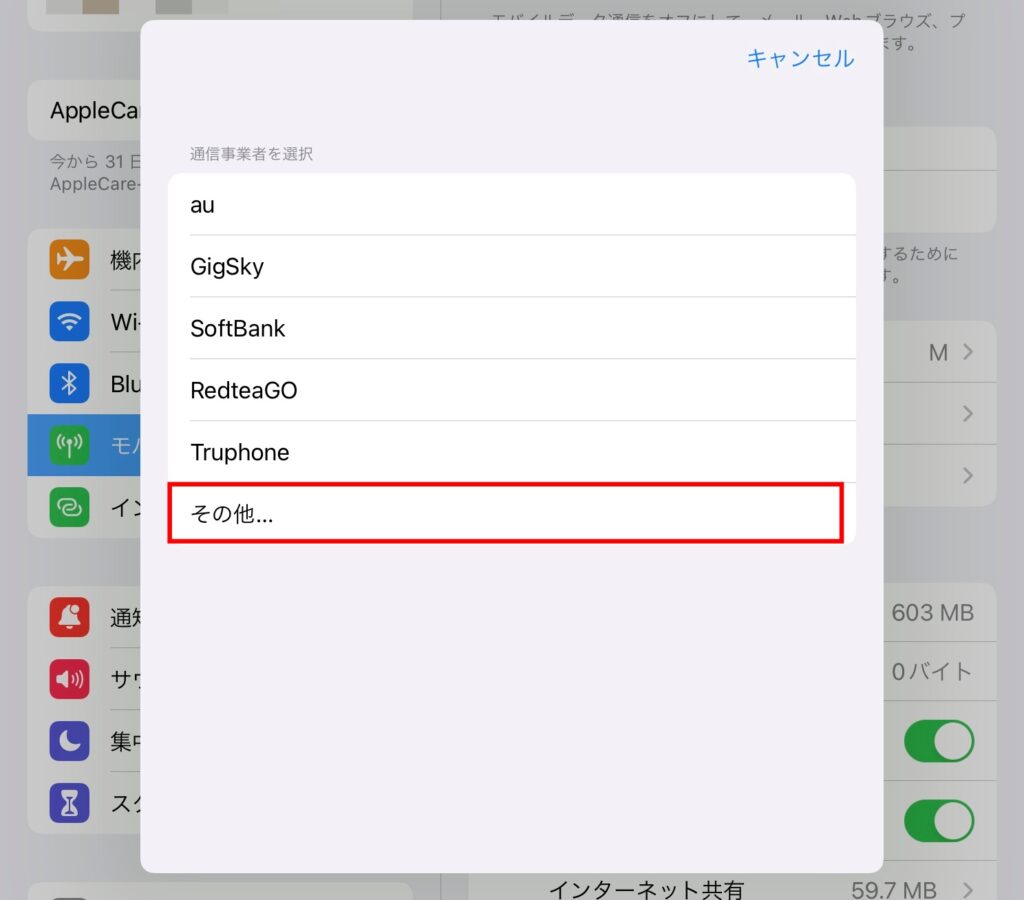
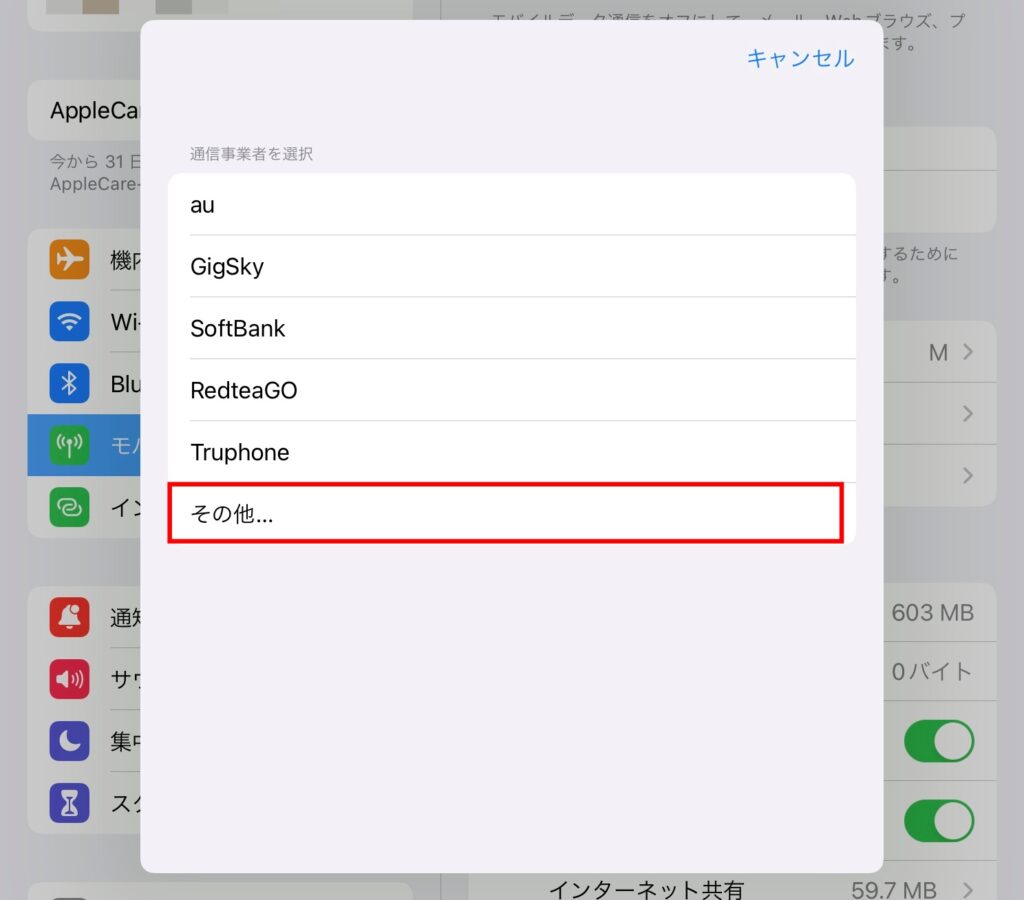
「通信事業者を選択」画面が表示されます。「au」ではなく「その他…」をタップします。
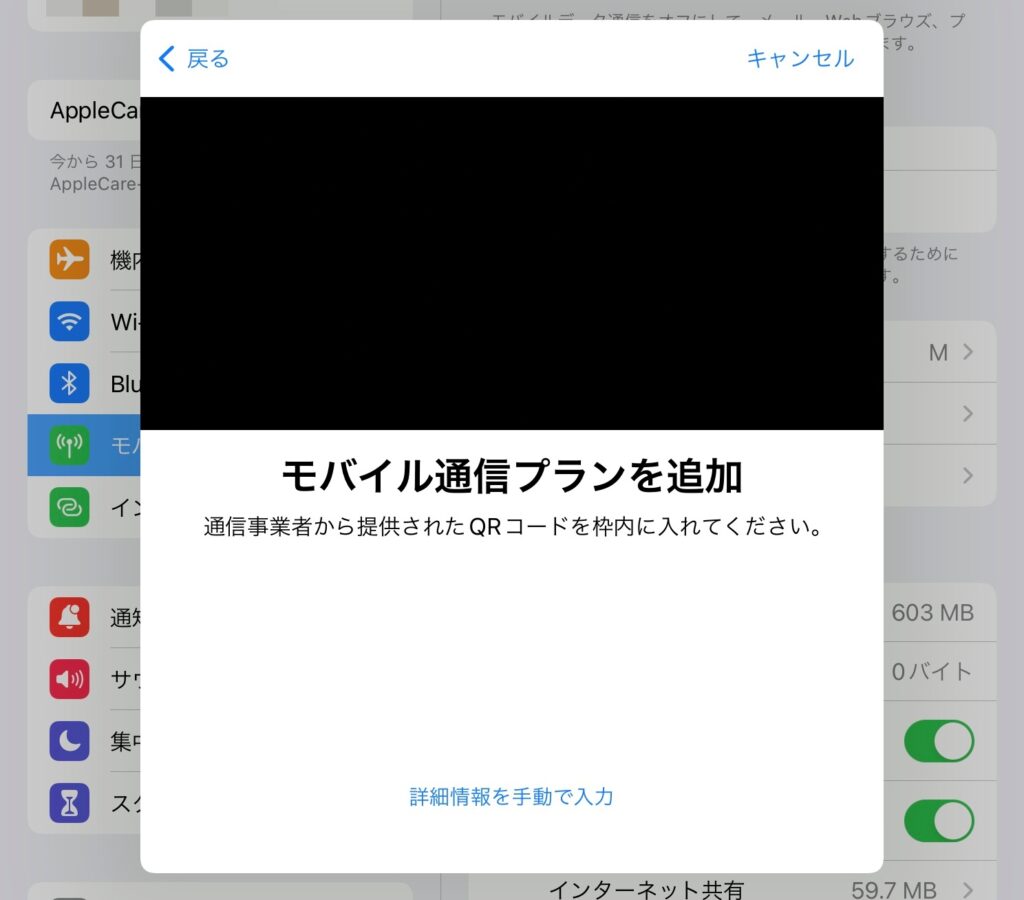
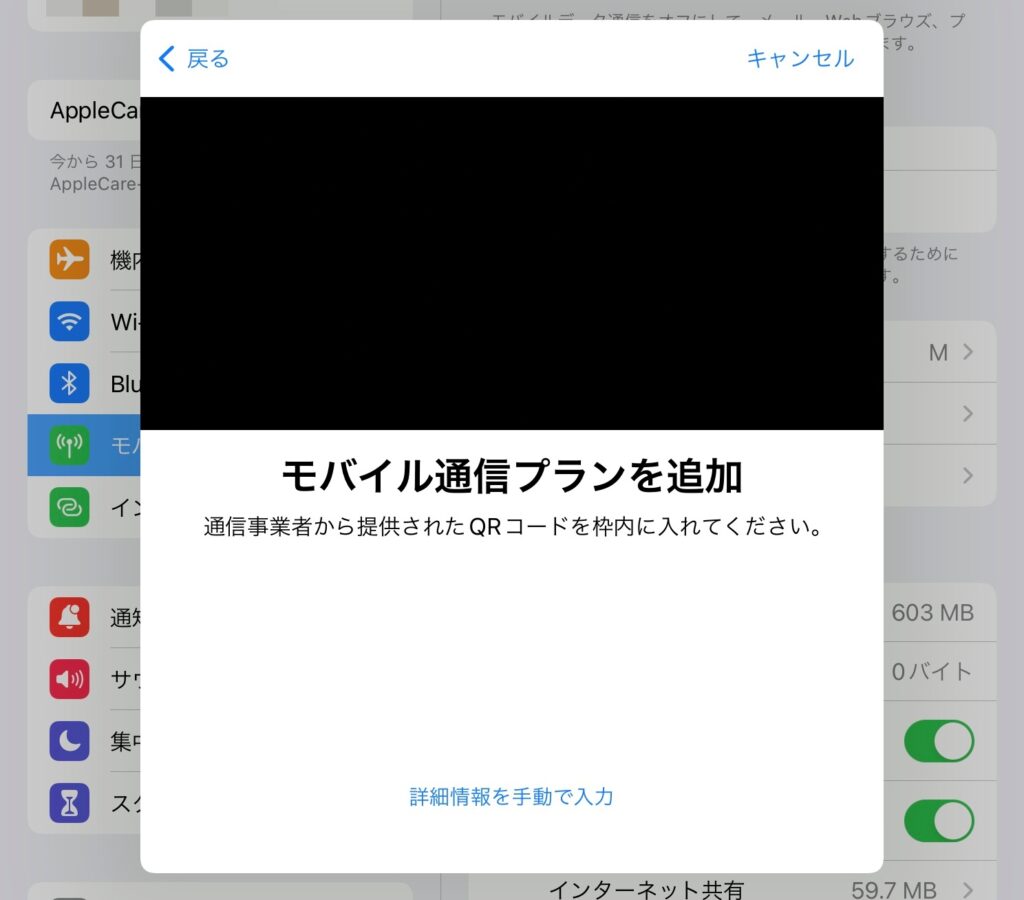
povo 2.0 から配布されているeSIM用のQRコードをカメラで読み取ります。
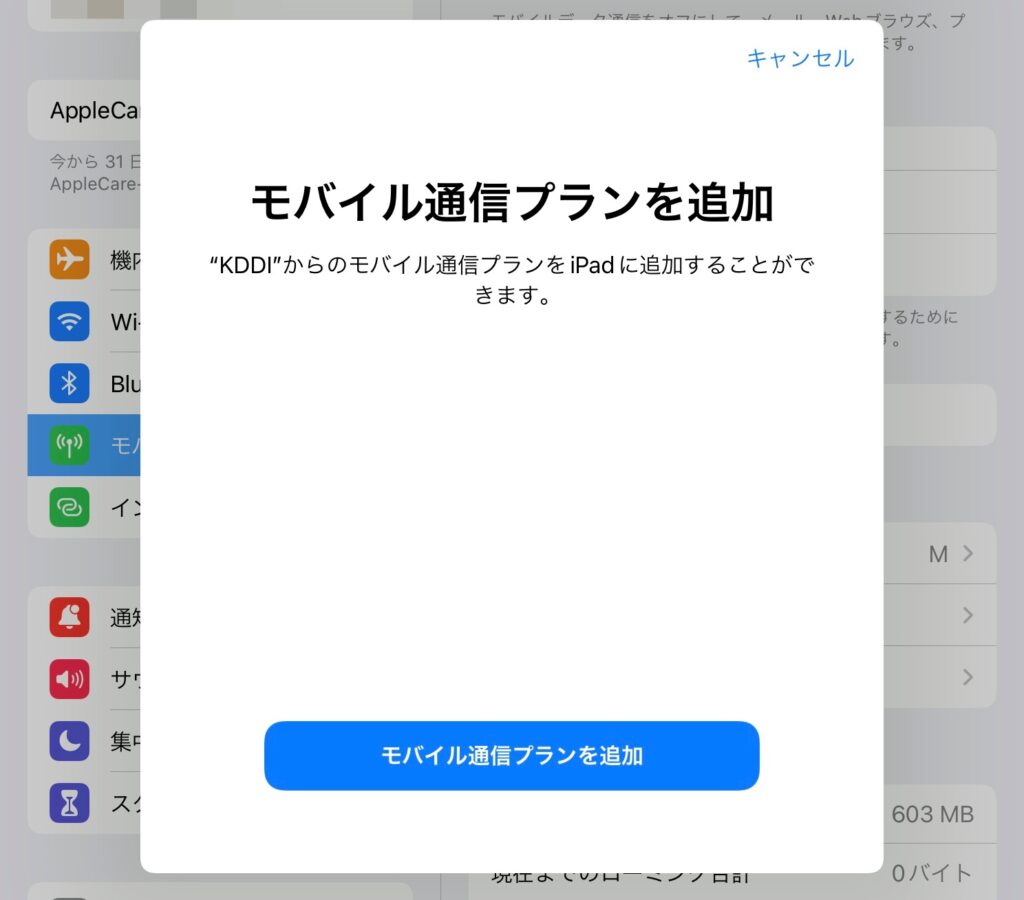
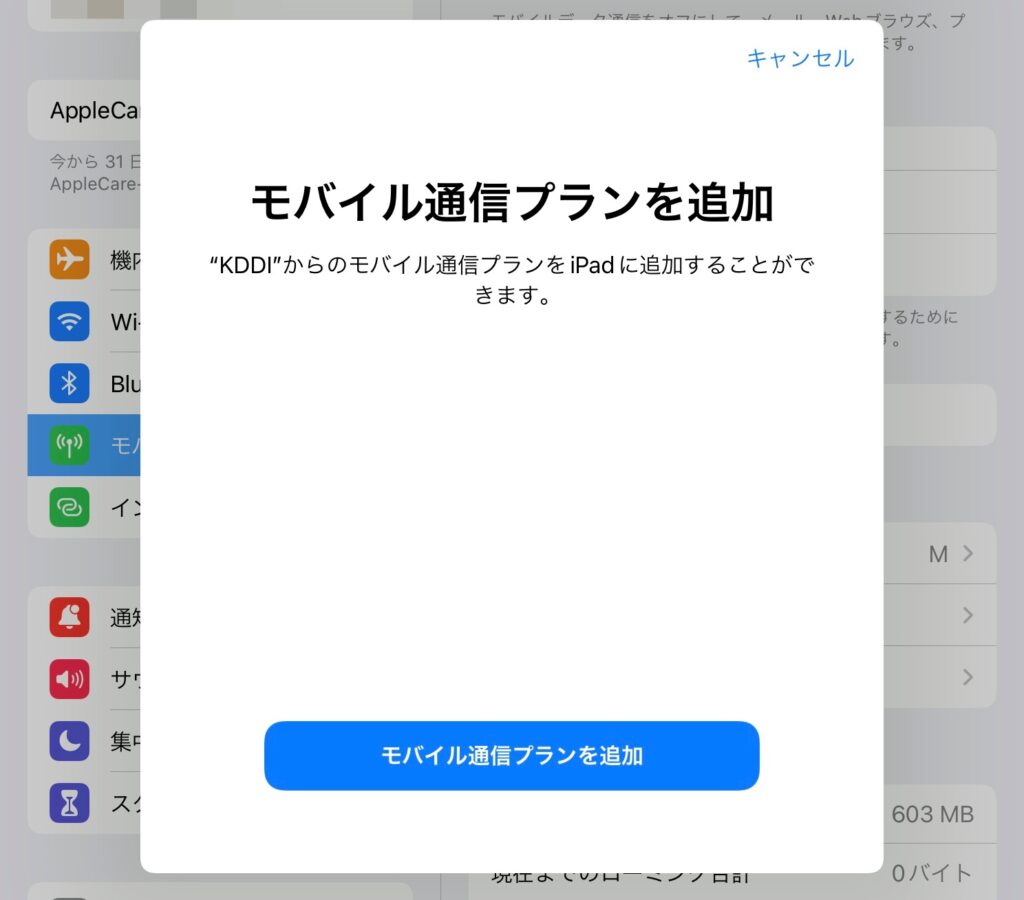
「KDDIからのモバイル通信プランを iPad に追加することができます。」と表示されればOK。「モバイル通信プランを追加」をタップします。
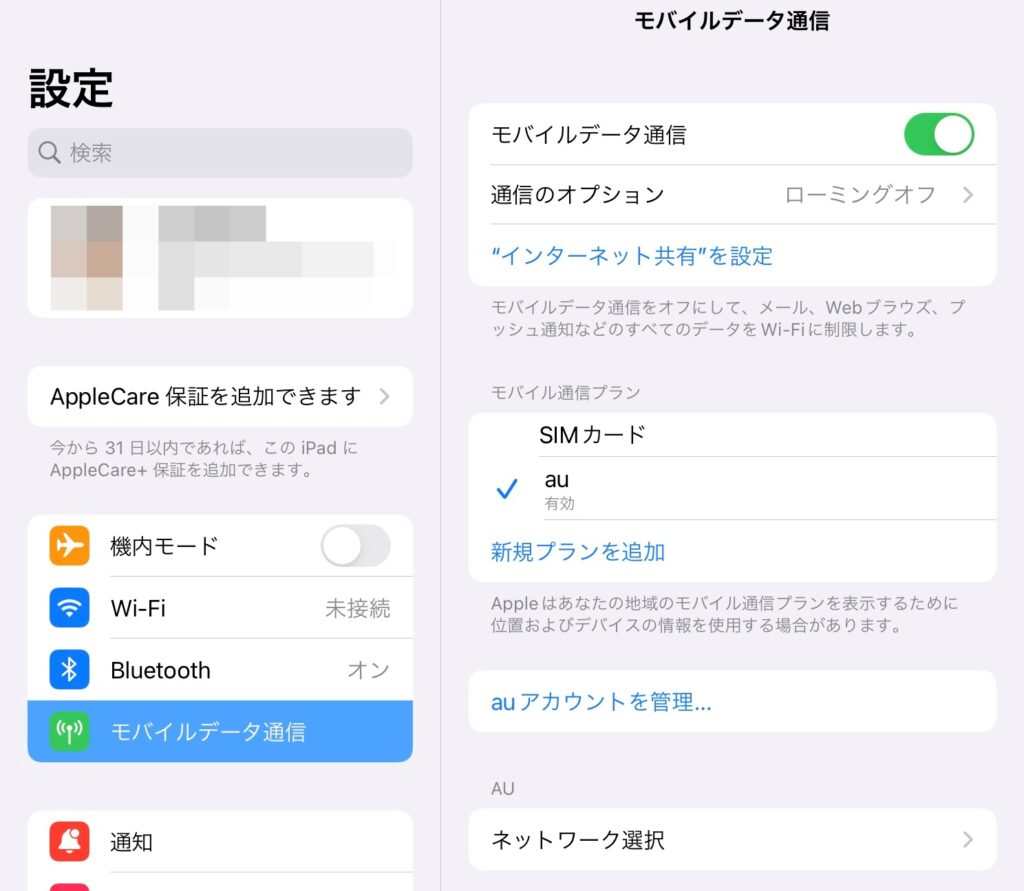
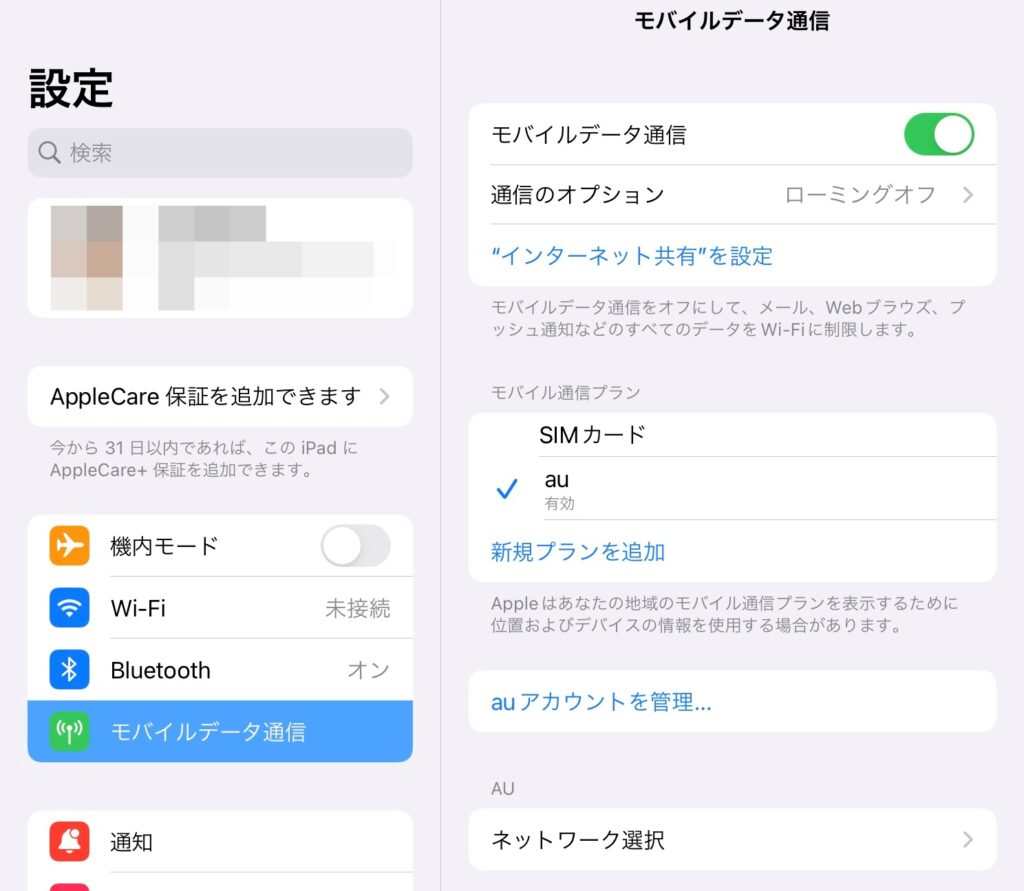
そうすると「au」が追加されており「有効」と表示されていることを確認しましょう。povo なのにKDDIだったりauだったり・・・。分かりにくいですよね。
これで通信ができる・・・わけではなく、アンテナピクトが立ちません。
そう、ここでプロファイルのインストールが必要なのです。うむむ。povo 2.0はauのプランではなくやっぱりMVNO扱いであることを強く感じます・・・。
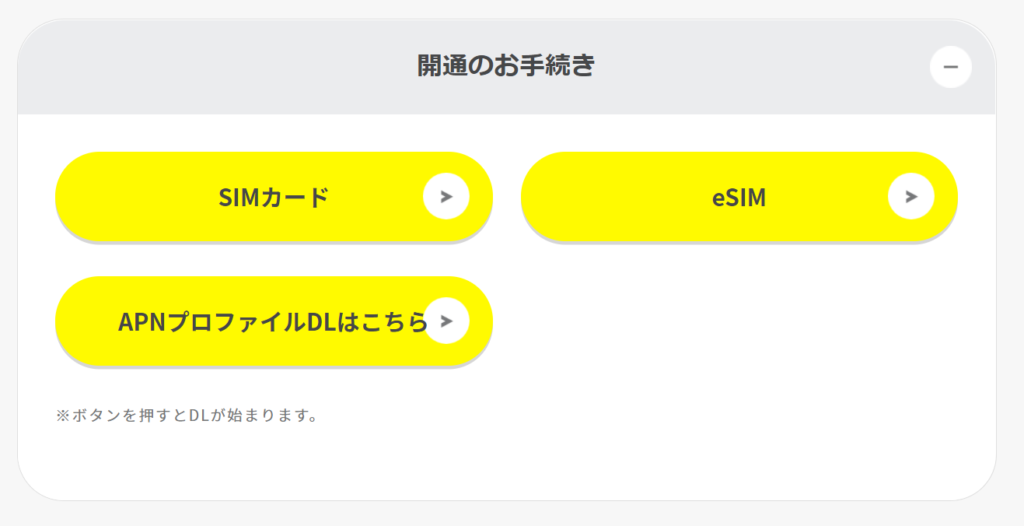
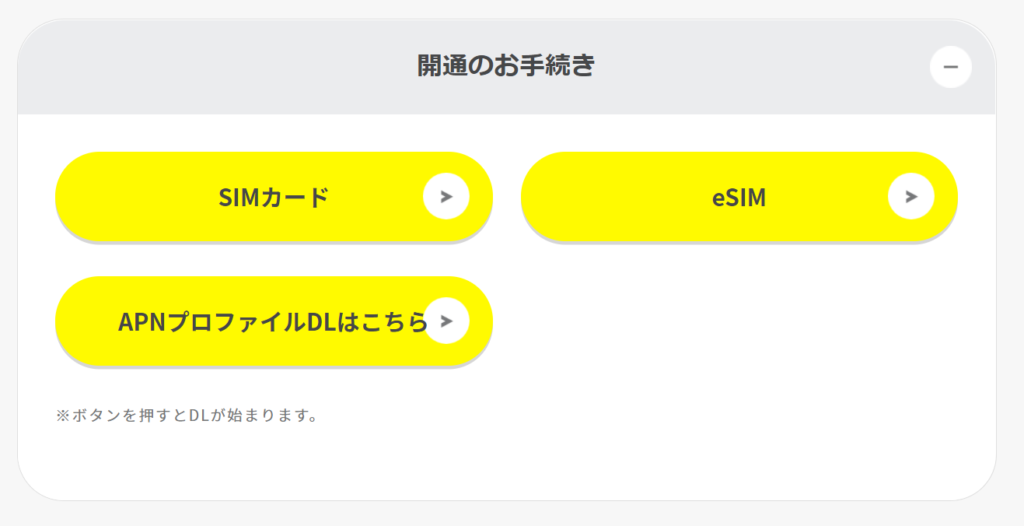
Wi-Fiに接続し、Safariでpovopovo 2.0 サポートにアクセスします。「APNのプロファイルDLはこちら」をタップします。タップすると自動でiPadにダウンロードされます。
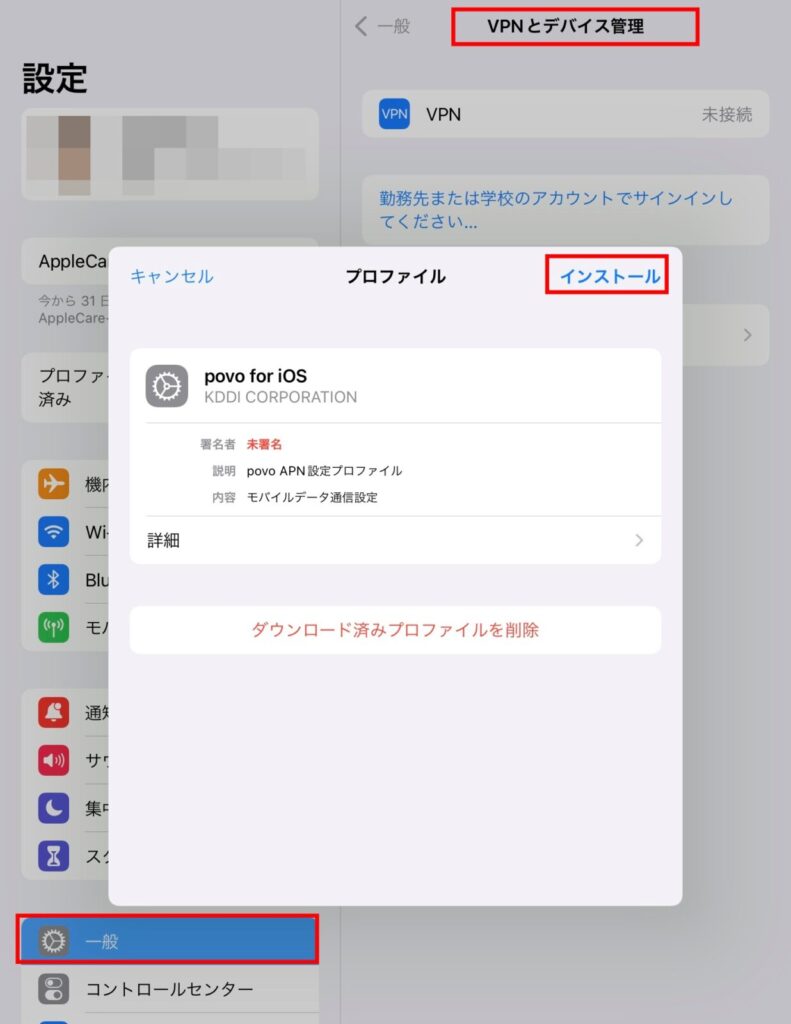
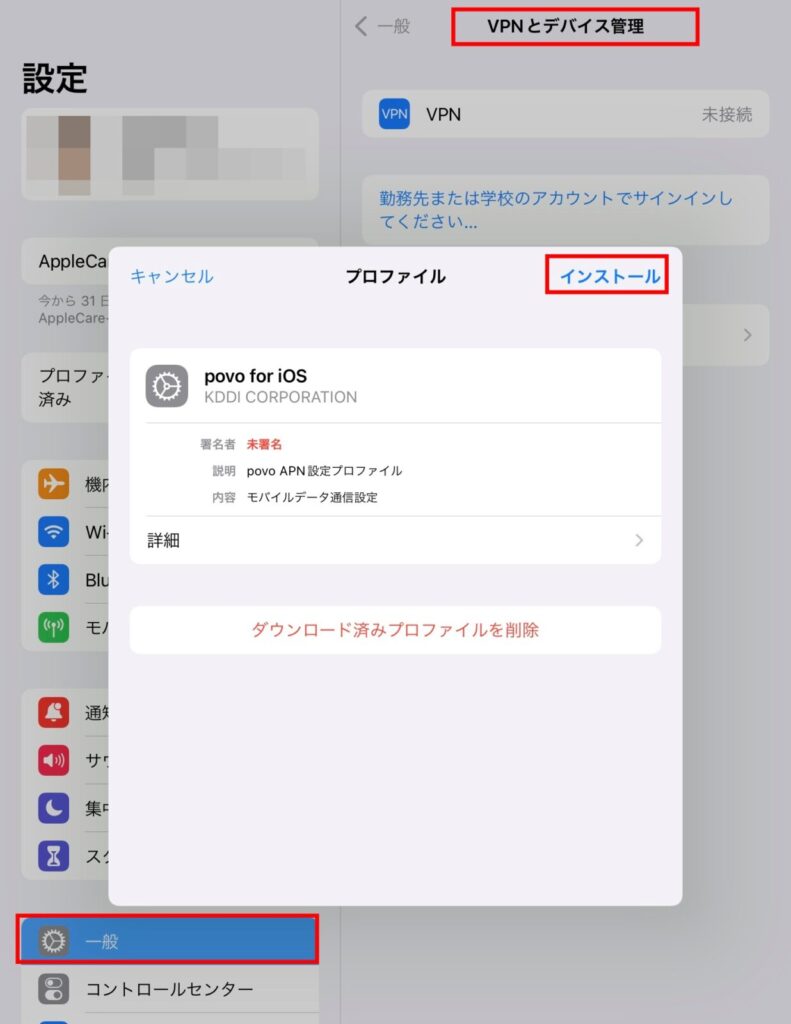
「設定」アプリ→「一般」→「VPNとデバイス管理」から、先ほどダウンロードしたプロファイルをタップします。「povo for iOS」をタップします。
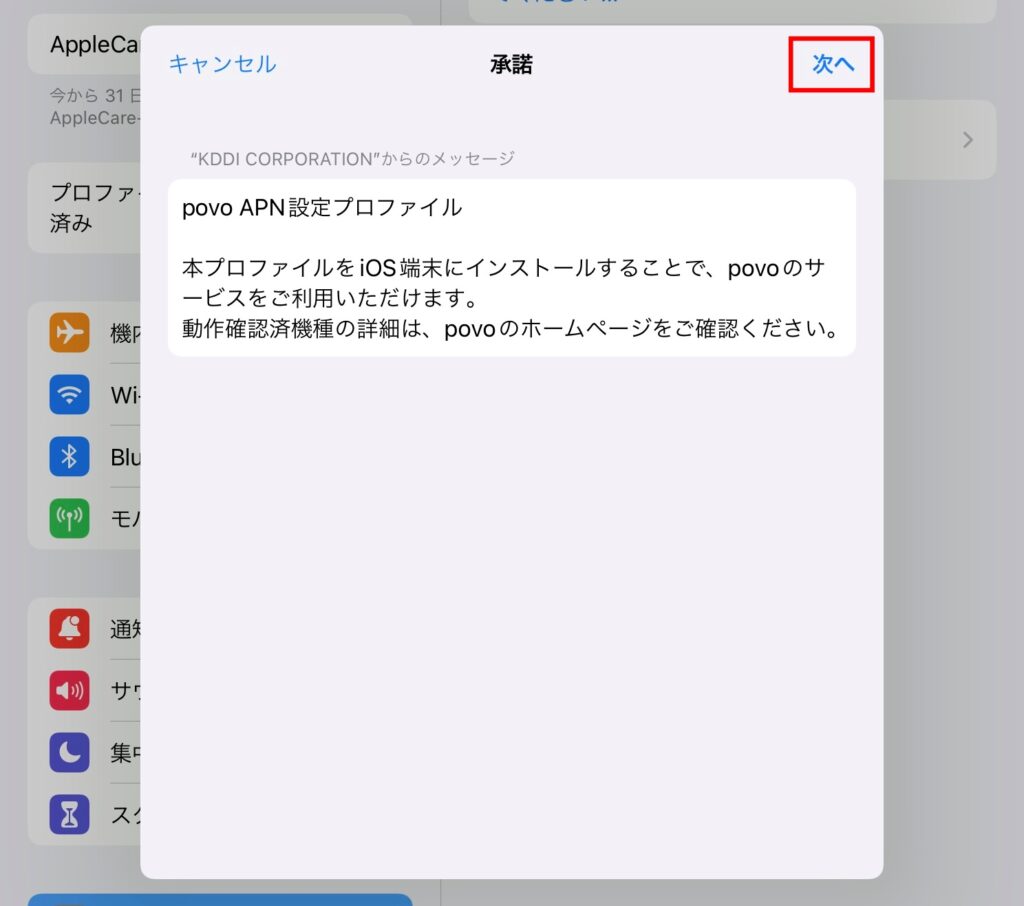
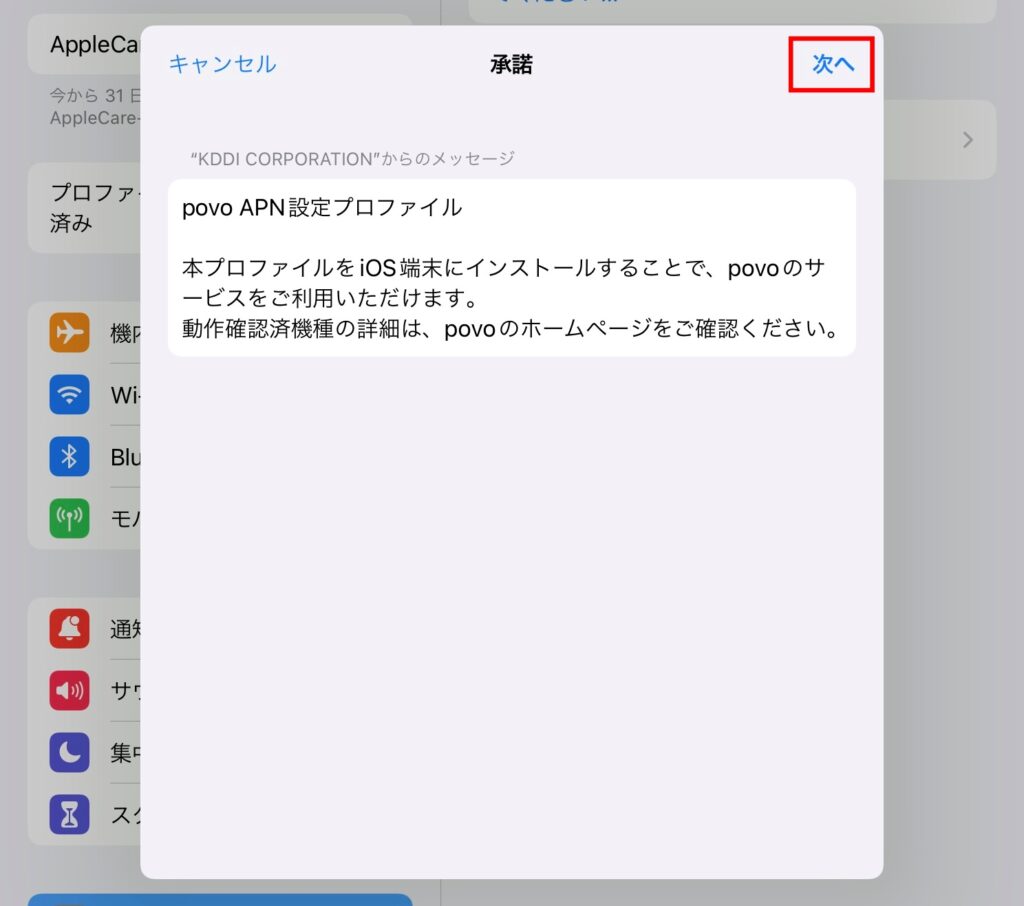
「povo APN設定ファイル」の承諾を確認し、「次へ」をタップします。
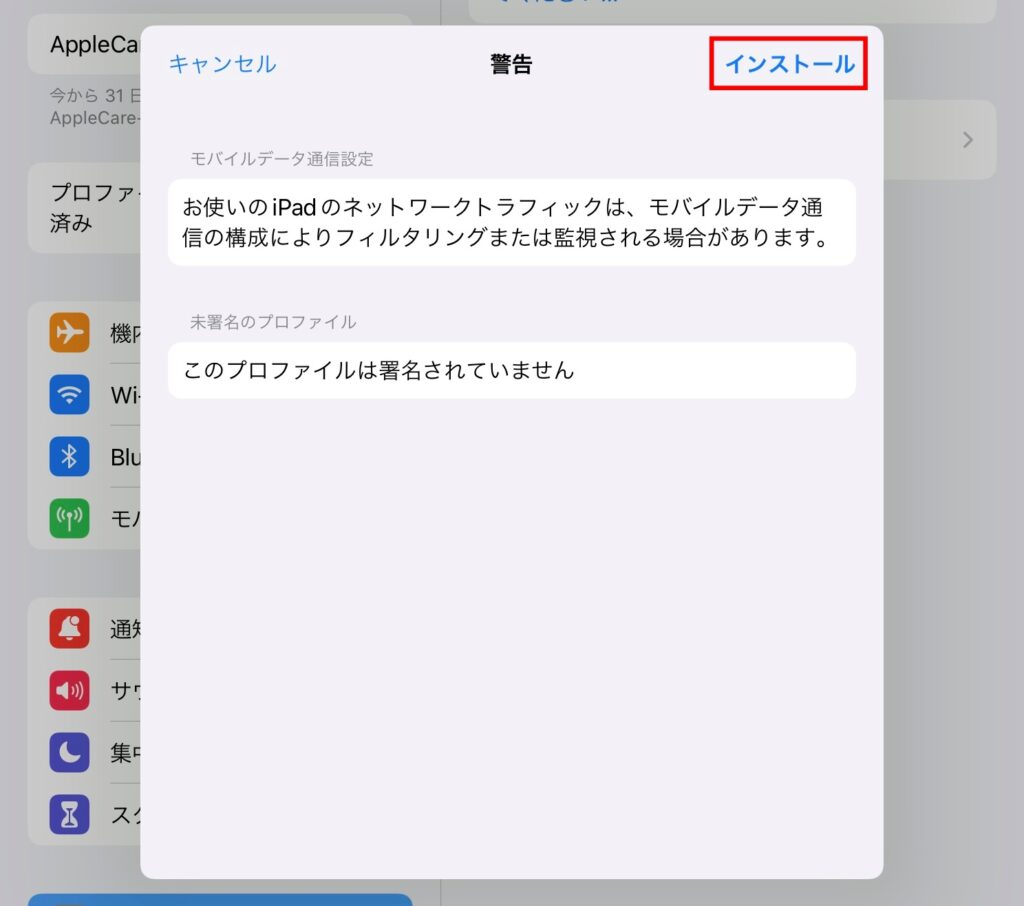
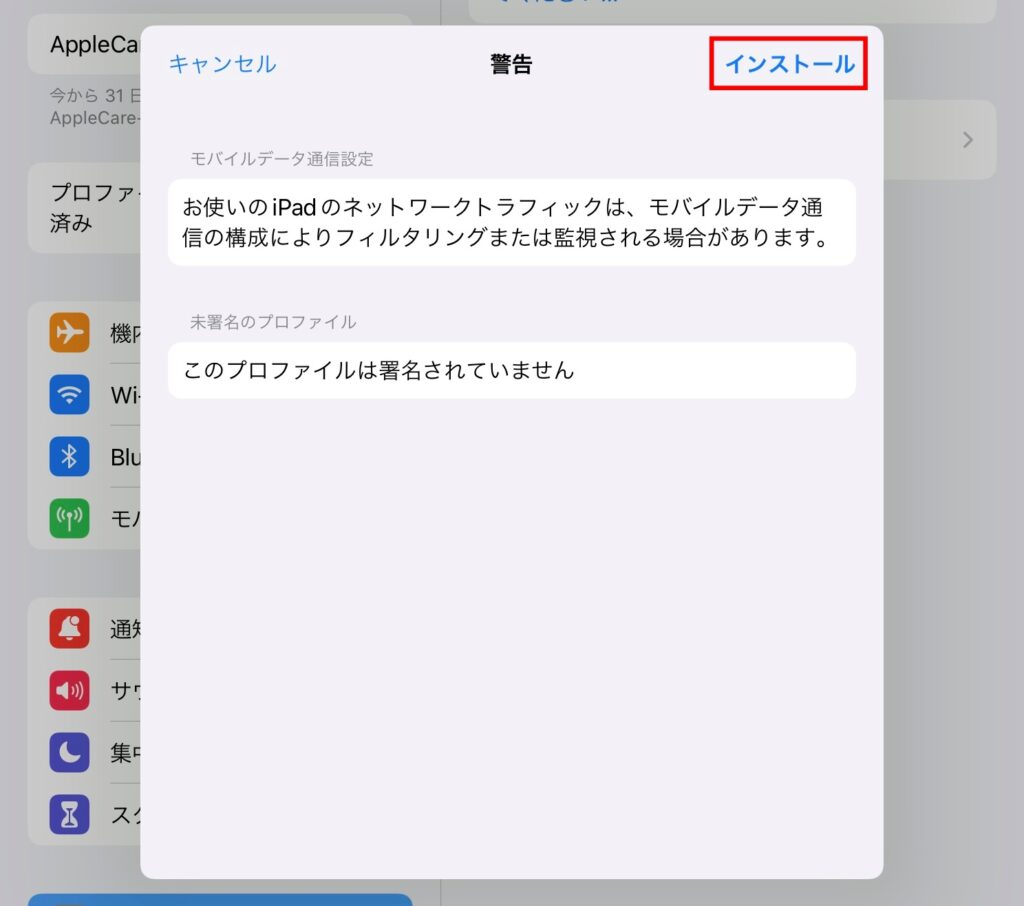
「インストール」をタップします。これで完了です。
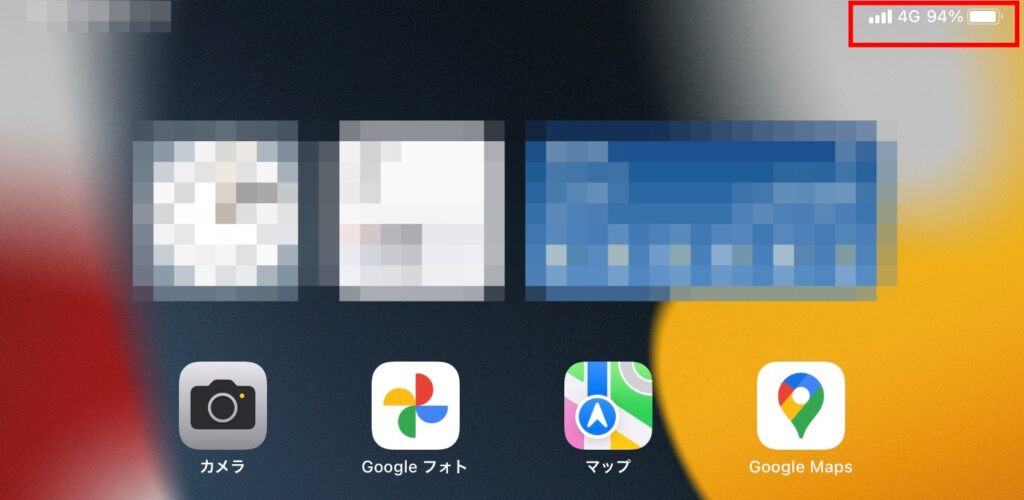
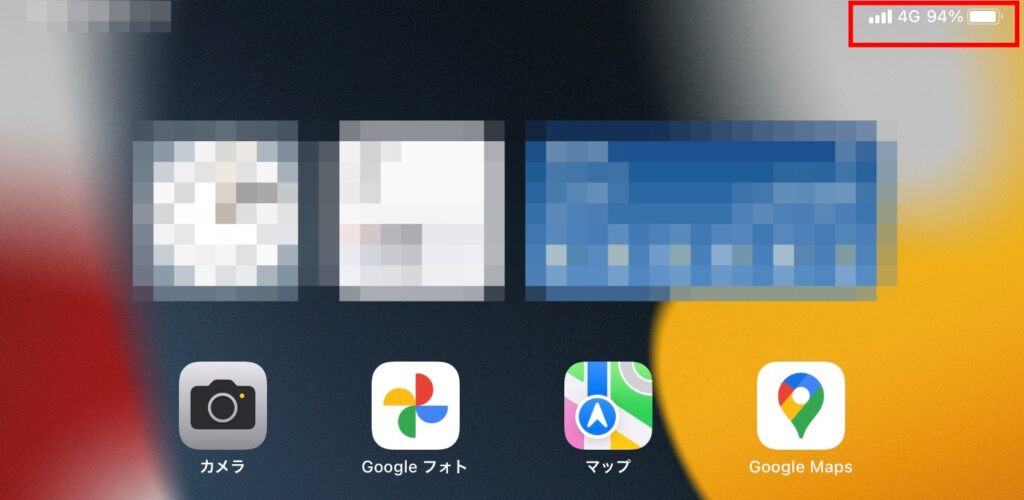
アンテナピクトが立ち、4G(または5G)に接続すれば完了です!!お疲れさまでした。
さいごに
iPad mini 第6世代で povo 2.0 のeSIMを利用するにあたっての注意点は下記の通りです。
- Wi-Fi に接続しSafari でAPN設定プロファイルのダウンロードする
- 設定→一般→VPNとデバイス管理でプロファイルをインストールする
また、povoを利用する前にプロファイルをインストールしている場合は、あらかじめ前のプロファイルをアンインストール(削除)しておく必要があるのでさらに注意が必要です。
以上、povo 2.0がiPad mini 第6世代で利用できるか?の検証記事でした。MVNOを利用した事がある方なら、「うんうん、プロファイルをインストールね。」と理解できると思いますが、一方で大手キャリアしか使ったことが無い方には、「???」がいっぱいになると思います。
この点が、povoはオンラインサポート専用サービスで差別化されていると強く感じました。



